MyASUS Systemwiederherstellung (ASUS Recovery)
ASUS Recovery ermöglicht es, das vorinstallierte Windows auf die Werkseinstellungen zurückzusetzen. Dateien, Einstellungen und installierte Software im Systemspeicher werden durch den Prozess entfernt. Darüber hinaus wird auch die Version von Windows auf die vorinstallierte Version zurückgesetzt. In diesem Artikel wird kurz erklärt, wie Sie diese Funktion nutzen können und welche Schritte erforderlich sind.
Achtung! Mit dieser Funktion werden alle Benutzerdaten und nicht werkseitig installierten Anwendungen entfernt. Bitte stellen Sie sicher, dass Sie Ihre persönlichen Daten im Voraus gesichert haben.
Diese Funktion gilt für neue Gaming-Modelle, die nach Januar 2020 veröffentlicht werden und auf denen Windows 10 oder höher vorinstalliert ist. Die Produkte umfassen Notebook-PCs und Desktop-PCs der Gaming-Serie (einschließlich ROG und TUF).
So überprüfen Sie die Verfügbarkeit dieser Funktion auf dem gekauften Notebook:
Wenn die Seite Windows RE > Fehlerbehebung aufgerufen wird und die Option [MyASUS in Win RE] oder [ASUS Recovery] auf der Seite Fehlerbehebung nicht verfügbar ist, bedeutet dies, dass Ihr Notebook nicht mit der ASUS Recovery-Funktion ausgestattet ist.
Verfügt nicht über ASUS-Wiederherstellungsfunktion Modelle
*Bitte verwenden Sie 【Strg+F】 um das Modell zu suchen
Gaming-Notebook:
FX503VD | FX505GE | G531GD | G731GU | GL703GS | GX502GV | GX701GW |
FX503VM | FX505GM | G531GT | G731GV | GL704GM | GX502GW | GX701GWR |
FX504GD | FX505GT | G531GU | G731GW | GL704GV | GX531GM | GX701GX |
FX504GE | FX505GU | G531GV | GL503GE | GL704GW | GX531GS | GX701GXR |
FX504GM | FX705DD | G531GW | GL503VS | GM501GM | GX531GV | GZ700GX |
FX505DD | FX705DT | G703GI | GL504GM | GM501GS | GX531GW | TP370QL |
FX505DT | FX705DU | G703GS | GL504GS | GU502DU | GX531GWR |
|
FX505DU | FX705DY | G703GX | GL504GV | GU502GU | GX531GX |
|
FX505DV | FX705GD | G703GXR | GL504GW | GU502GV | GX531GXR |
|
FX505DY | FX705GE | G703VI | GL703GE | GU502GW | GX701GV |
|
FX505GD | FX705GM | G731GT | GL703GM | GX501GI | GX701GVR |
|
Gaming Desktop:
A20CE | G10AJ | G21CN-D | GL12CS | K30BD | K31DAG | M32BF |
A20DA | G11CB | G21CX | GL12CX | K30BF | M11AD | M32CD |
A31CD | G11CD | G30AB | GL12CX-C | K30DA | M11BB | M33AAG |
A31DA | G11DF | G30AK | GT51CA | K31AD | M12AD | M51AD |
A31DAG | G15CK | G35CZ | GT51CH | K31ADE | M31AD | M51BC |
ED2AD | G15CS | G50AB | K20BF | K31AM-J | M32AA | M52AD |
F20CE | G15CX | G70AB | K20CD | K31AN | M32AA1 | M52BC |
F31CD | G20AJ | GD30CI | K20CE | K31BD | M32AAG | M70AD |
F31DA | G20BM | GL10CS | K20DA | K31BF | M32AAS | M80CJ |
F31DAG | G20CB | GL10DH | K30AD | K31CD | M32AD | P30AD |
FX10CP | G20CI | GL12CM | K30AM | K31CLG | M32AL | P50AD |
G10AC | G21CN | GL12CP | K30AM-J | K31DA | M32BC |
|
Ausführen der ASUS-Wiederherstellung
Klicken Sie wiederholt auf die Taste F12 auf der Tastatur, wenn das ROG- (oder ASUS-) Logo während des Bootvorgangs auf dem Bildschirm angezeigt wird, um die Windows RE (Windows Recovery Environment) aufzurufen.
Wenn das Notebook nicht in die Windows-Wiederherstellungsumgebung wechselt und stattdessen das Windows-Betriebssystem aufruft, versuchen Sie bitte erneut, das Notebook zu starten.
*Bei einigen Modellen muss die Taste F9 gedrückt werden.
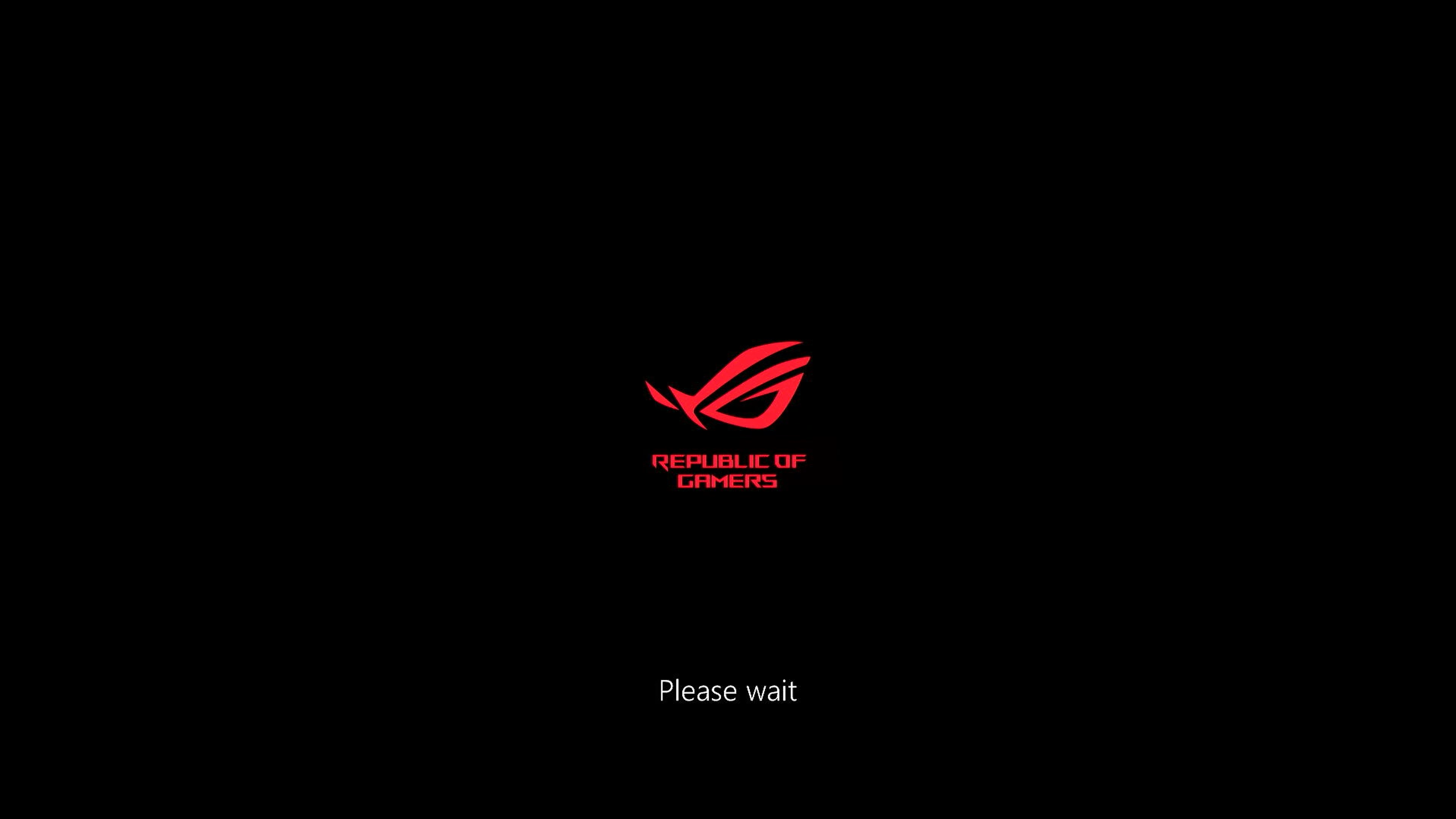
Klicken Sie in Windows RE auf [Problembehandlung].
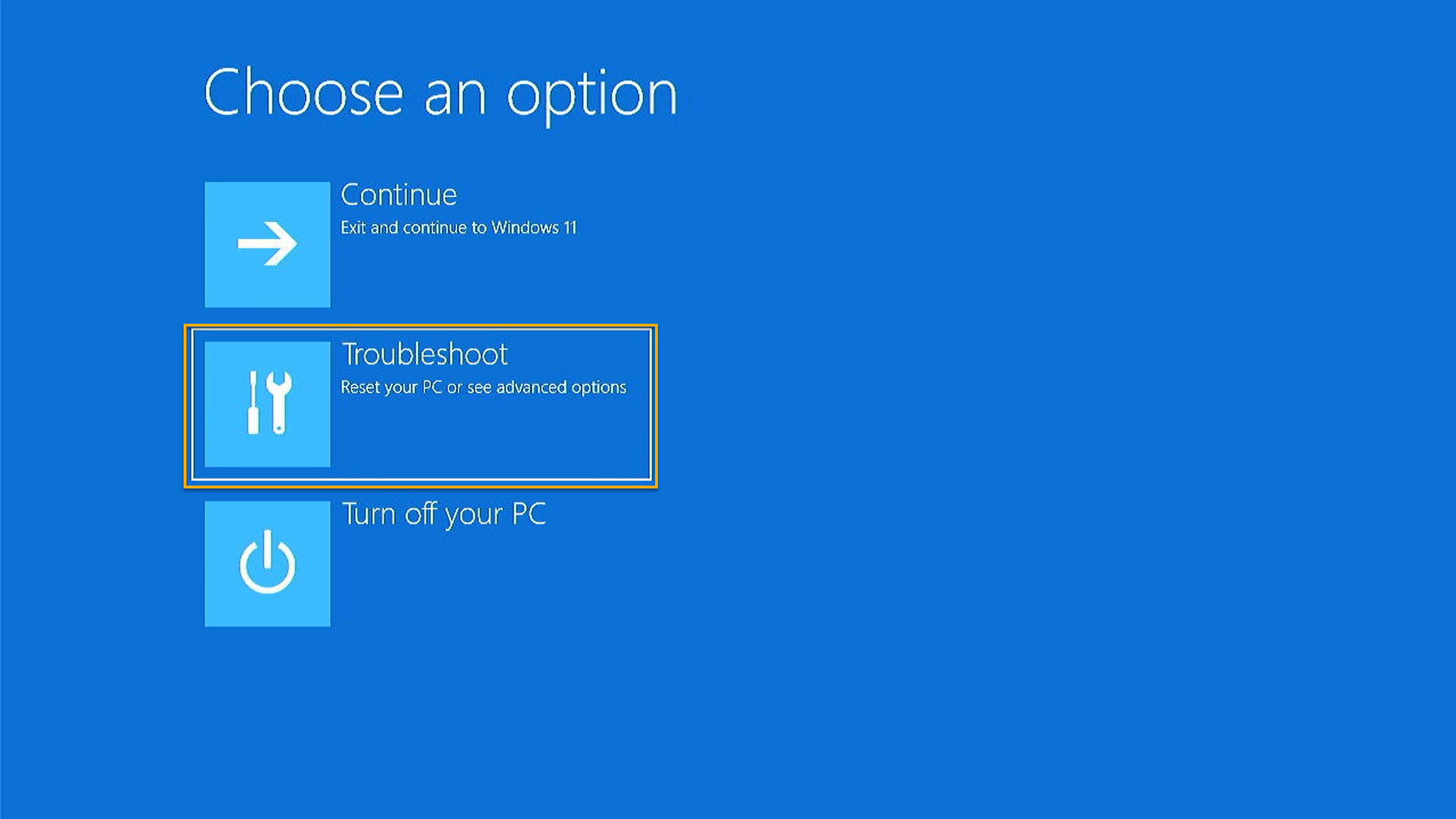
Klicken Sie auf [MyASUS in WinRE].
*Wenn die Option [MyASUS in WinRE] oder [ASUS Recovery] auf dieser Seite nicht verfügbar ist, bedeutet dies, dass Ihr Notebook nicht mit der ASUS Recovery-Funktion ausgestattet ist.
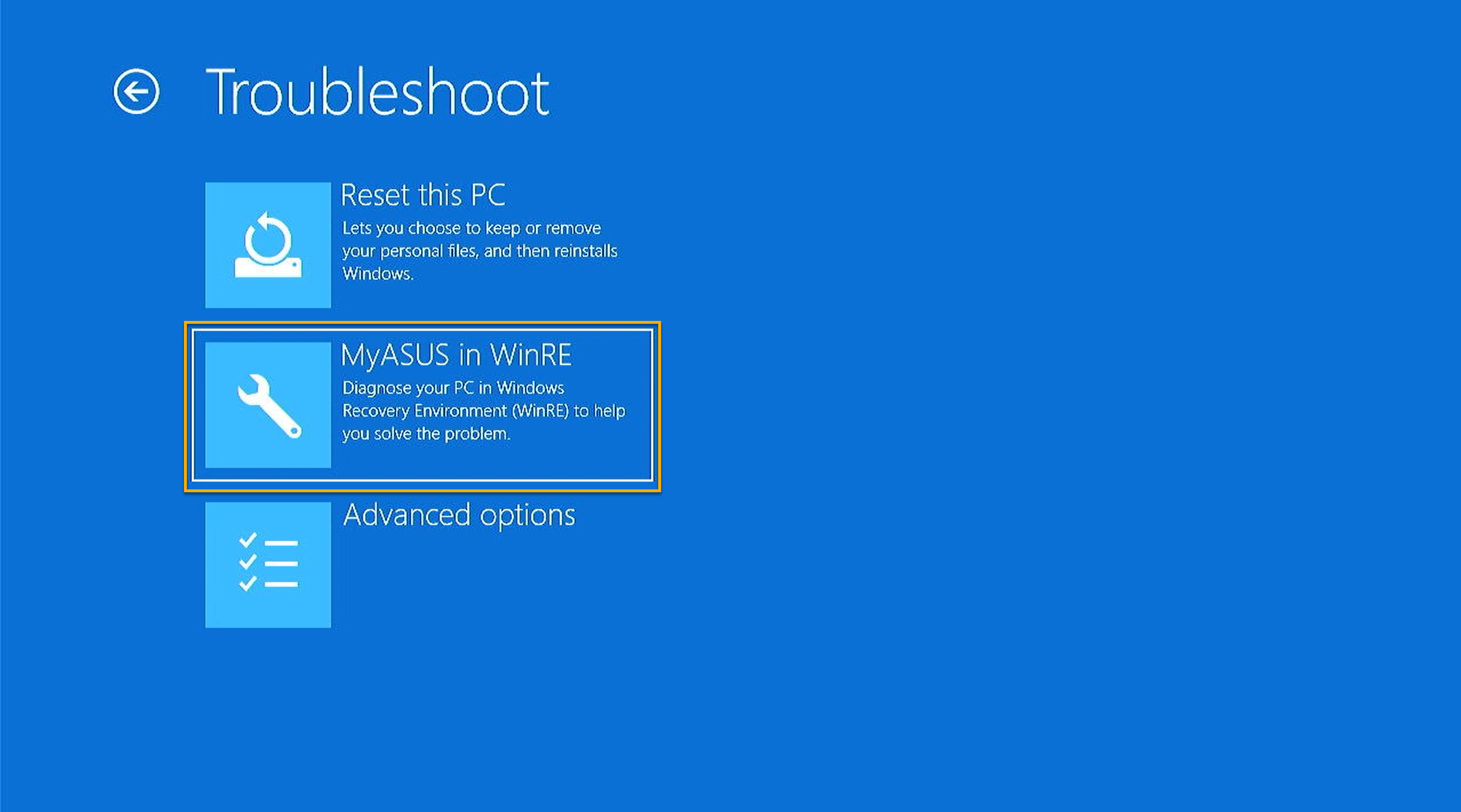
Starten der ASUS-Wiederherstellung
Wählen Sie im Dienstprogramm [MyASUS in WinRE] die Option [ASUS Recovery] zur Ausführung.
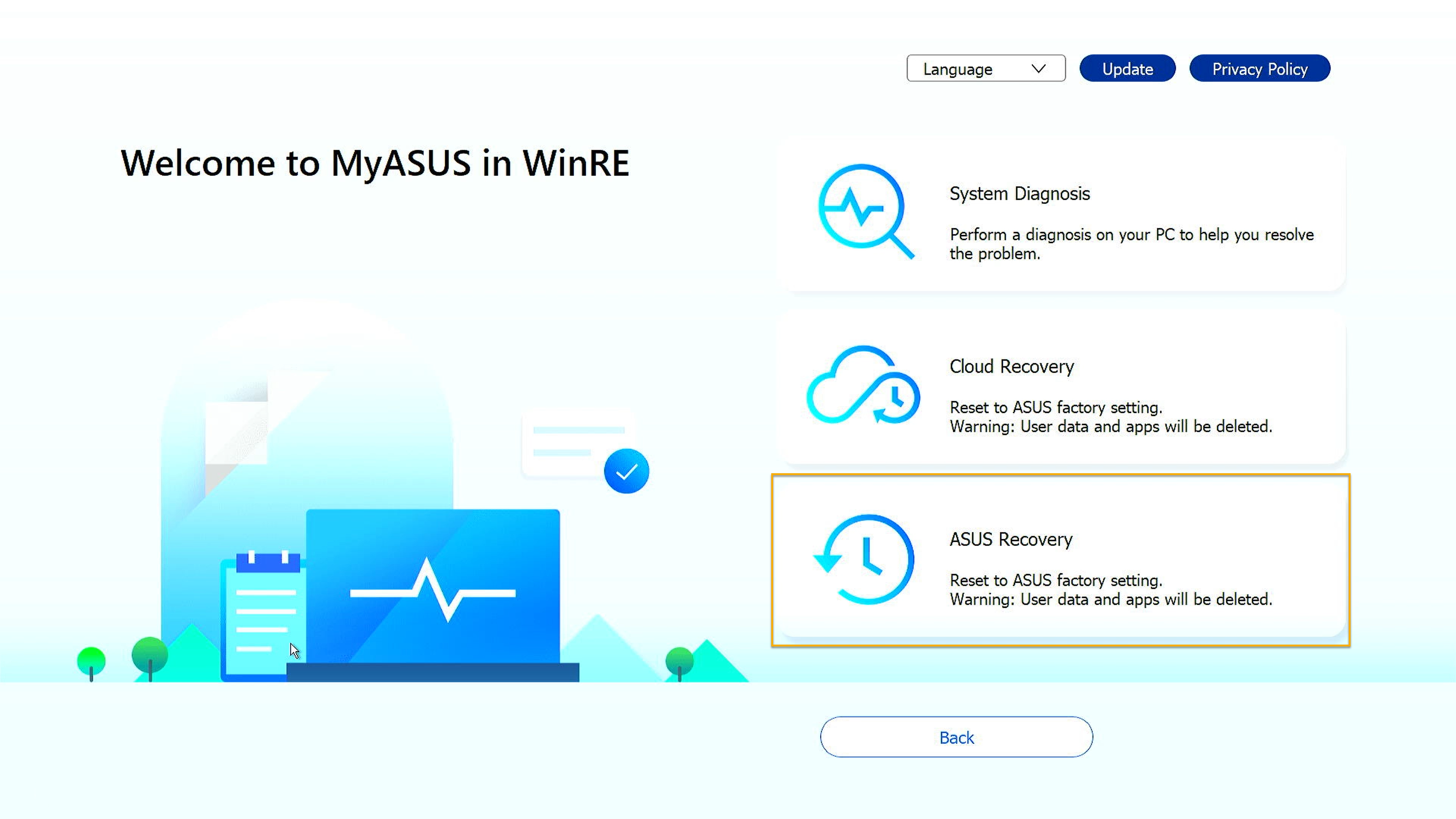
Eine Meldung erscheint als Erinnerung, dass das System auf die Werkseinstellungen zurückgesetzt wird. Bitte klicken Sie auf [Ja], wenn Sie den Vorgang bestätigen möchten. Klicken Sie auf [Nein], um den Vorgang abzubrechen.
Warnung: Mit dieser Funktion werden alle Benutzerdaten und nicht werkseitig installierten Anwendungen gelöscht. Bitte stellen Sie sicher, dass Sie Ihre persönlichen Daten im Voraus gesichert haben.
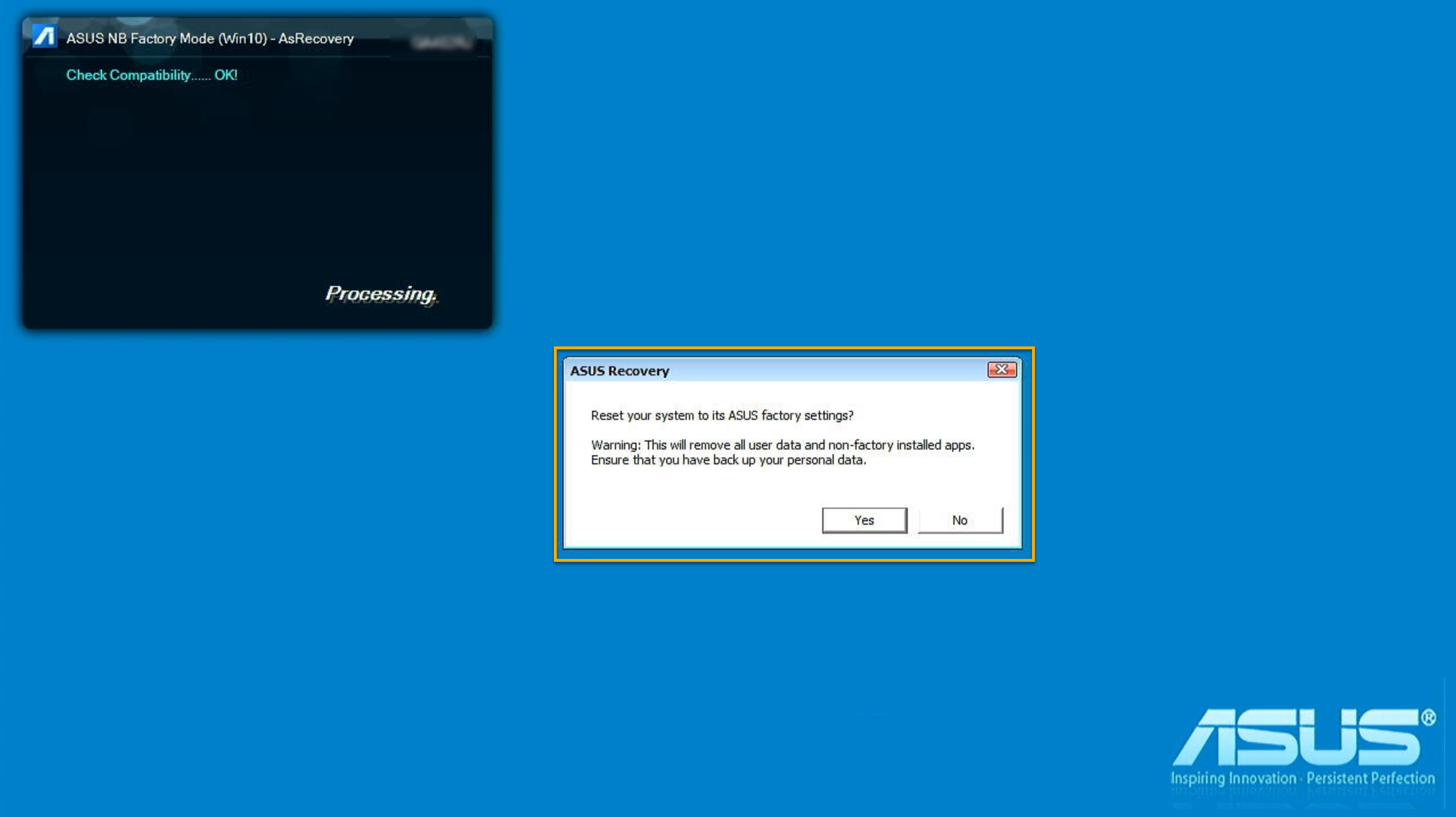
Bitte warten Sie einige Minuten, bis Windows Windows OOBE (Out-of-Box Experience) auf dem Bildschirm angezeigt wird, was den Abschluss des Zurücksetzens des Systems auf seine ASUS-Werkseinstellungen darstellt.
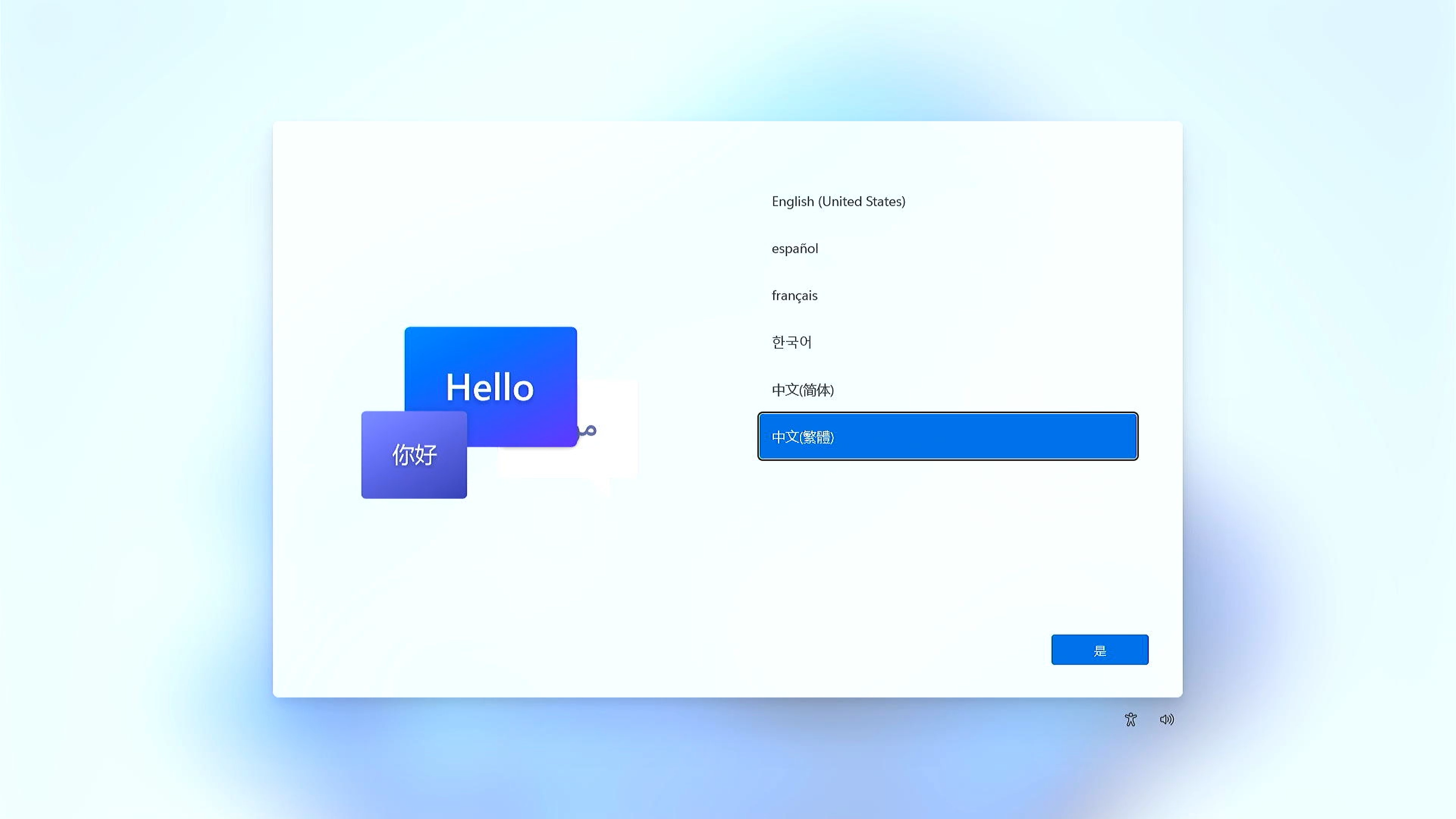
Q1: Warum kann ich beim Hochfahren des Laptops die Windows RE (Windows Recovery Environment) nicht aufrufen?
A1: Da die Produkte mit unterschiedlichen Betriebssystemen und Versionen ausgestattet sind, kann es sein, dass Sie die Windows RE-Seite durch Klicken auf die Tasten F9 oder F12 aufrufen müssen, bis der Bildschirm "Bitte warten" anzeigt.
Q2: Warum kann ich die Option [MyASUS in WinRE] oder [ASUS Recovery] nicht sehen, nachdem ich die Seite [Troubleshoot] unter Windows RE aufgerufen habe?
A2: Diese Funktion gilt für neue Gaming-Modelle, die nach Januar 2020 veröffentlicht wurden und auf denen Windows 10 oder höher vorinstalliert ist. Die Produkte umfassen Notebook-PCs und Desktop-PCs der Gaming-Serie (einschließlich ROG und TUF). Wenn auf der Seite Windows RE > Fehlerbehebung die Option [MyASUS in Win RE] oder [ASUS Recovery] nicht verfügbar ist, bedeutet dies, dass Ihr Notebook nicht mit der ASUS Recovery-Funktion ausgestattet ist.